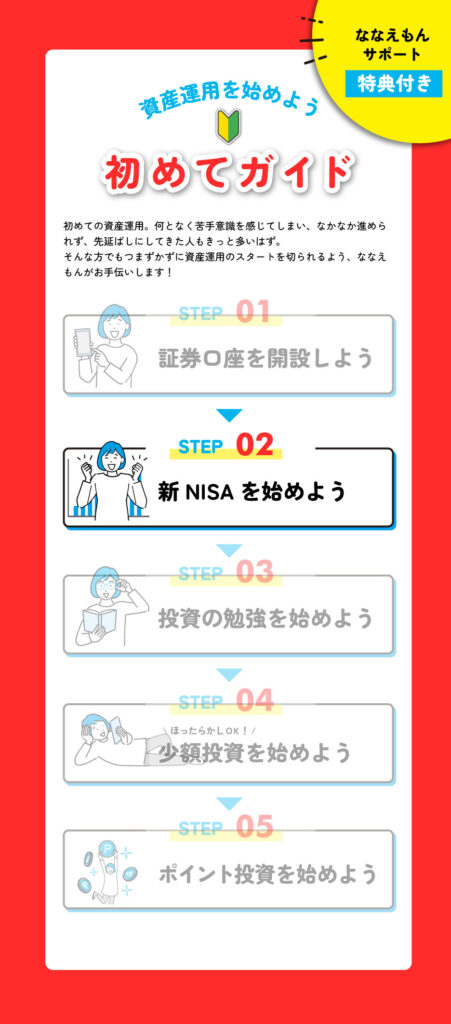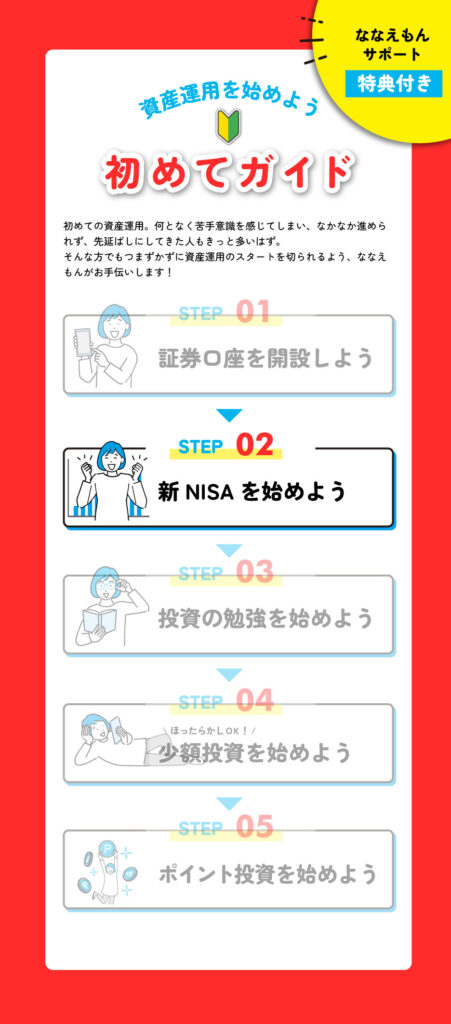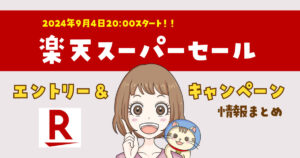こんにちは。ななえもんです。
以前、資産運用やNISAのしくみについてご紹介しましたが、その記事の中で私は楽天証券を激推ししていました。

ですが、NISAや株式投資に関心がある方の中には、口座開設のやり方が分からずまだ始められずにいる方もたくさんいらっしゃるかと思います。
今回の記事では、初心者の方にも分かりやすいように、楽天証券の口座開設方法と積立を始めるまでの各種設定を画像付きで詳しく解説していきますので、不安に思っている方でも安心してトライしてみてくださいね♪。
この記事を見ながら手順に沿って進めるだけで、簡単に投資をスタートすることができるはずです!

新NISAが始まって、いままでまったく投資に興味がなかった友人たちの中でも資産運用の話題が増えてきました。
まだ不安だな~と思う方でも、とりあえず証券口座だけでも作っておけば、いざ始めようと思ったときにスムーズに資産運用が進められますよ!
証券口座開設に必要なもの
証券口座開設に必要なものは以下のたったの二つです。
・メールアドレス
・マイナンバーカード
楽天証券に限らず、証券会社の口座開設にはマイナンバーカードの提出が必須となっています。


まだマイナンバーカードを持っていない人は、この先日常生活でも絶対に必要になるので、この機会にぜひ作成しましょう。
下記の書類でも口座の申し込み自体は可能ですが、口座開設後の初期設定でマイナンバーカードの提出を求められるため、事前に準備をしておく必要があります。
<マイナンバーカードがない場合に代わりになるもの>
・運転免許証
・健康保険証
・住民票の写し
・印鑑登録証明書
・住民基本台帳カード
・パスポート(2020年2月以前に発行されたもの)
・在留カード/特別永住証明書


口座開設の申し込みはスマホ・PCのどちらでも手続きは可能ですが、本人確認のために書類や顔写真の撮影があるので、スマホでやるのがおすすめです。



今回は、最も簡単な口座開設方法としてスマホを使用したマイナンバーカードでの口座開設方法を解説していきます!
口座開設の流れ
楽天会員の方と非会員の方では設定方法が若干異なりますが、本人確認以降は基本的に同じ流れになります。
【楽天会員の方】
1.パスワードを入力してログイン
2.本人確認をする
3.お客様情報を入力する
4.ログインパスワードを設定する
【楽天非会員の方】
1.メールアドレスを登録する
2.本人確認をする
3.お客様情報を入力する
4.ログインパスワードを設定する
楽天証券の口座開設申し込みページに進む。
申し込み開始ページの「口座開設はこちらから」をタップ。


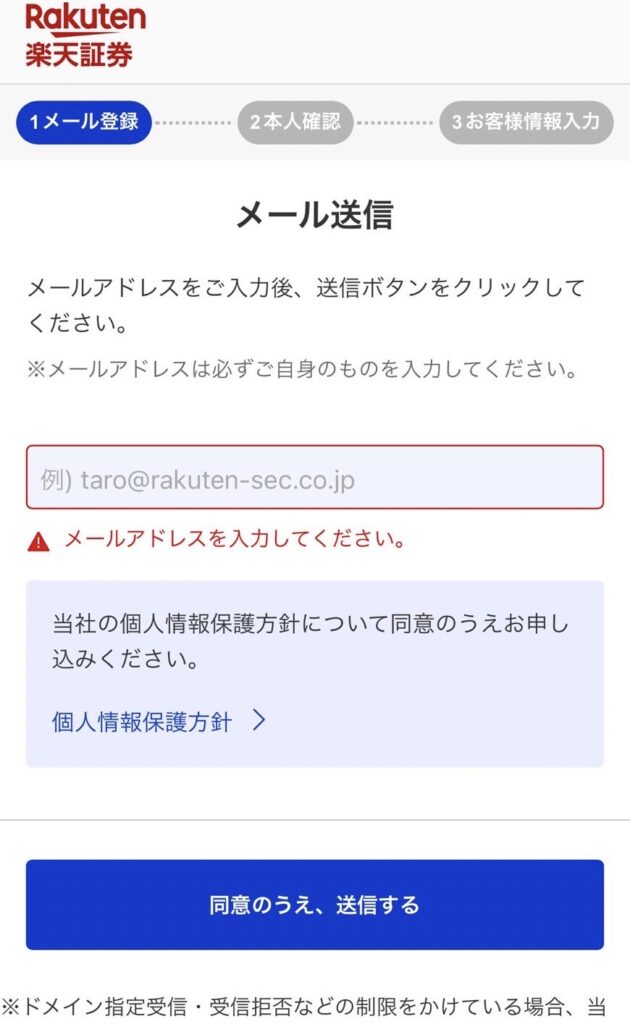
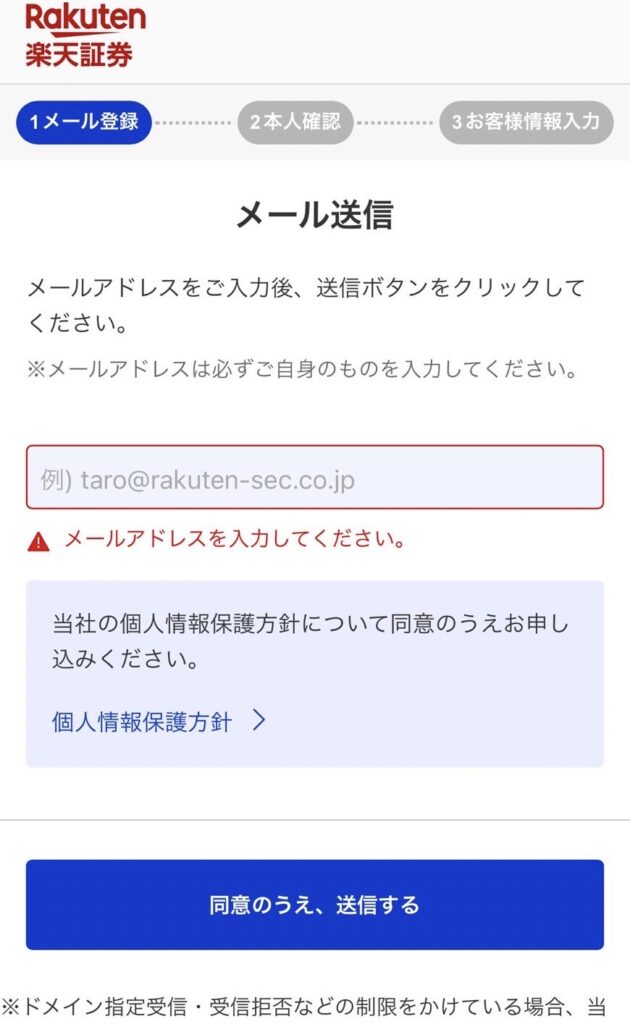
楽天会員ではない方はメールアドレスを入力して個人情報保護方針を確認後、「同意のうえ、送信する」をタップ。
入力したメールアドレスに楽天証券からのお知らせが届くので、メールを開き「▼お手続きの開始はこちらです」のリンクをタップしてください。
※楽天会員の方はログインページが表示されるので、楽天アカウントのパスワードでログインをしてSTEP 2の本人確認へ進んでください。
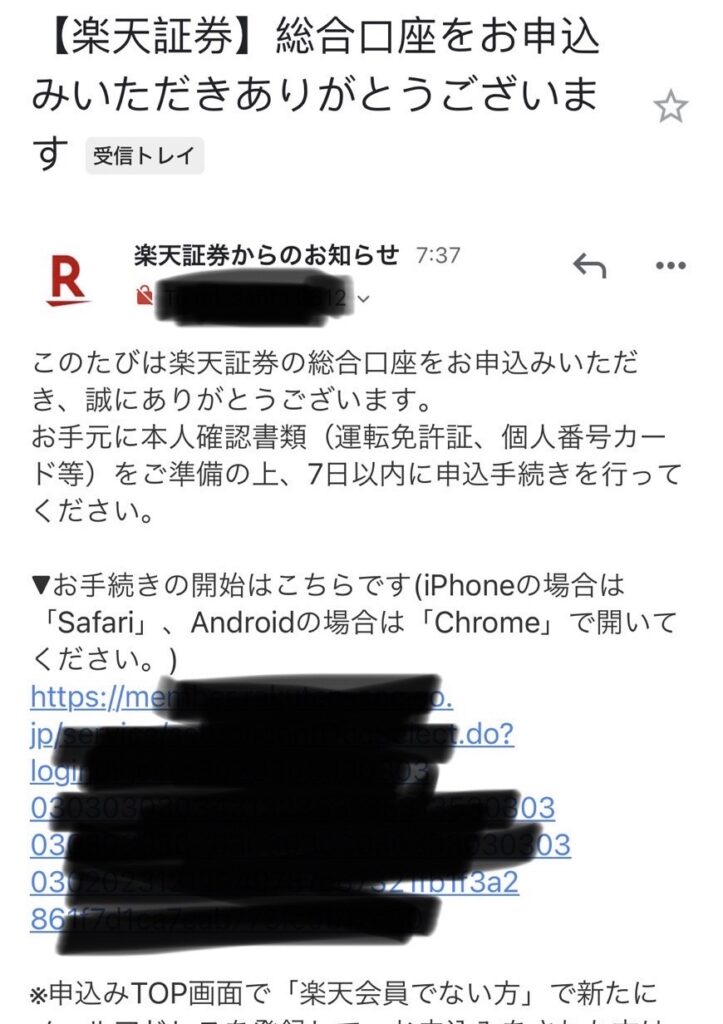
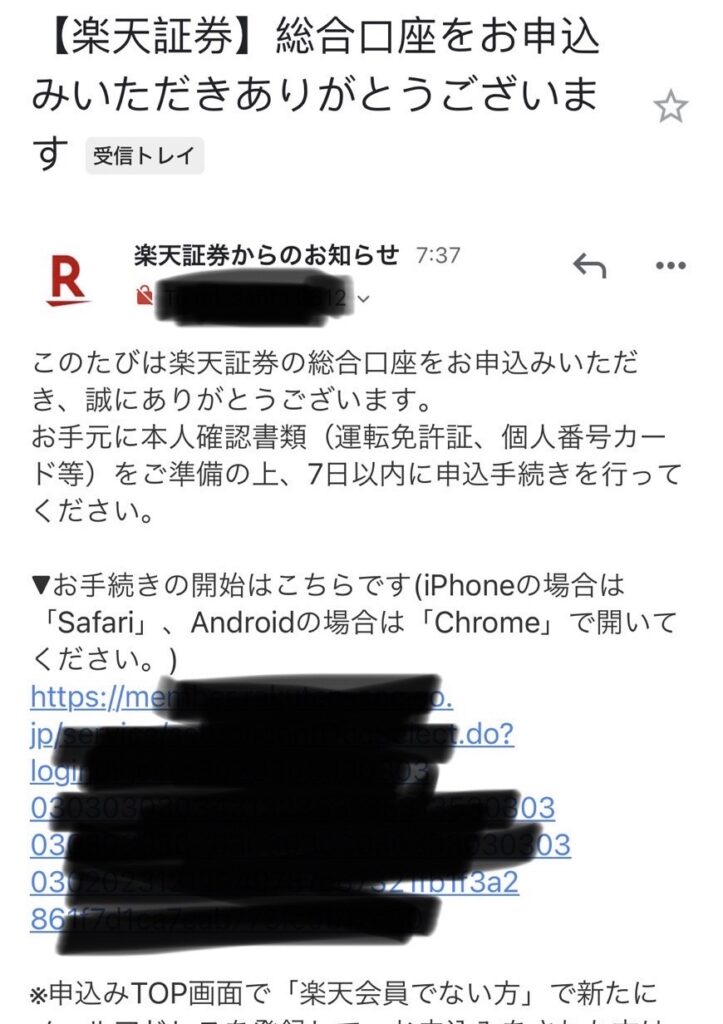
楽天証券の口座開設ページに遷移したら、国籍は「日本」、本人確認書類は「個人番号カード」を選択して「次へ(本人確認)へ」をタップ。
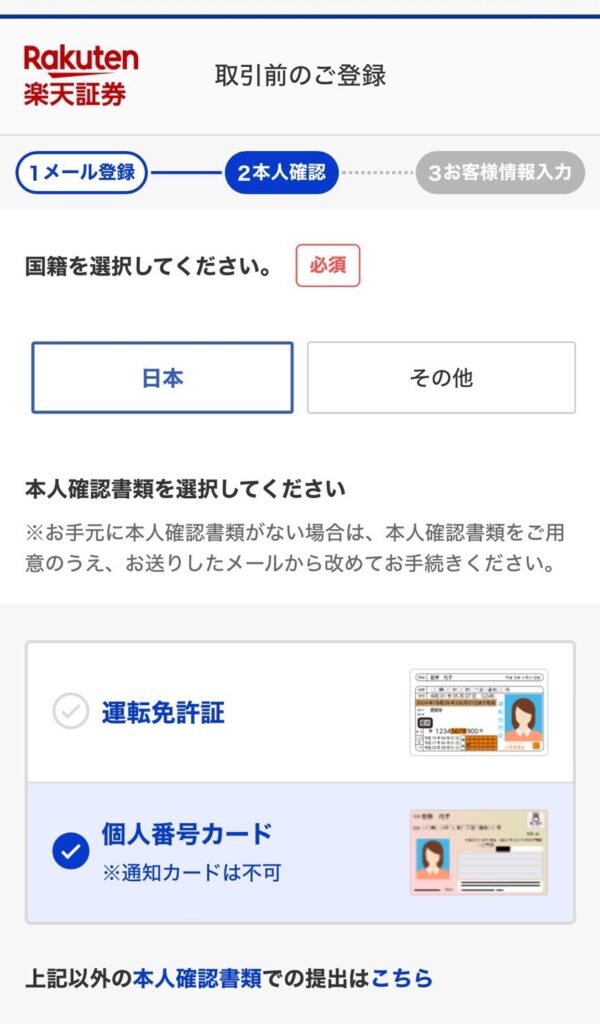
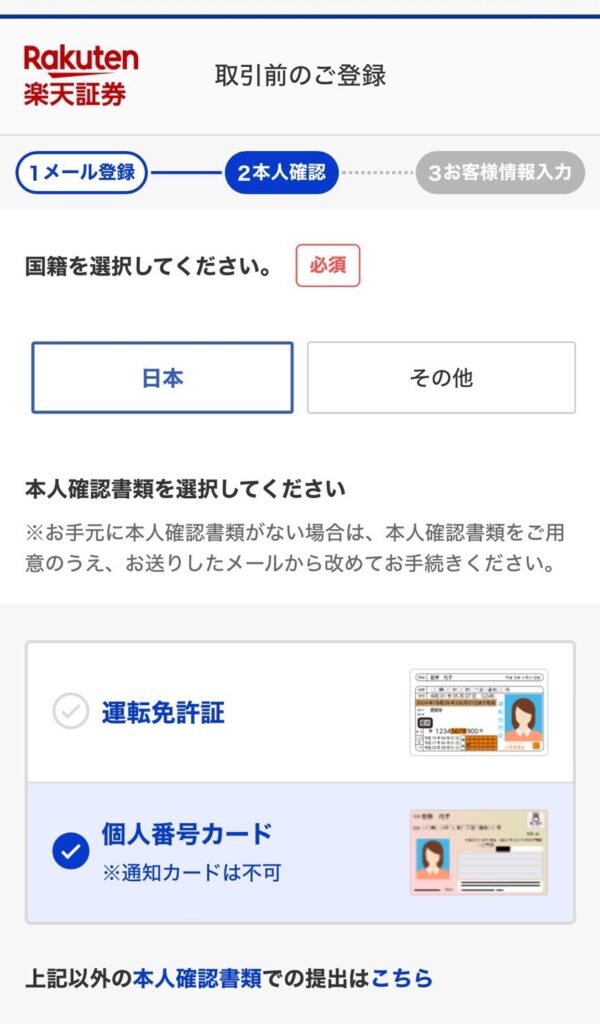
本人確認ページの下にある「表面の撮影説明へ」をタップし、マイナンバーカードを手元に準備しましょう。
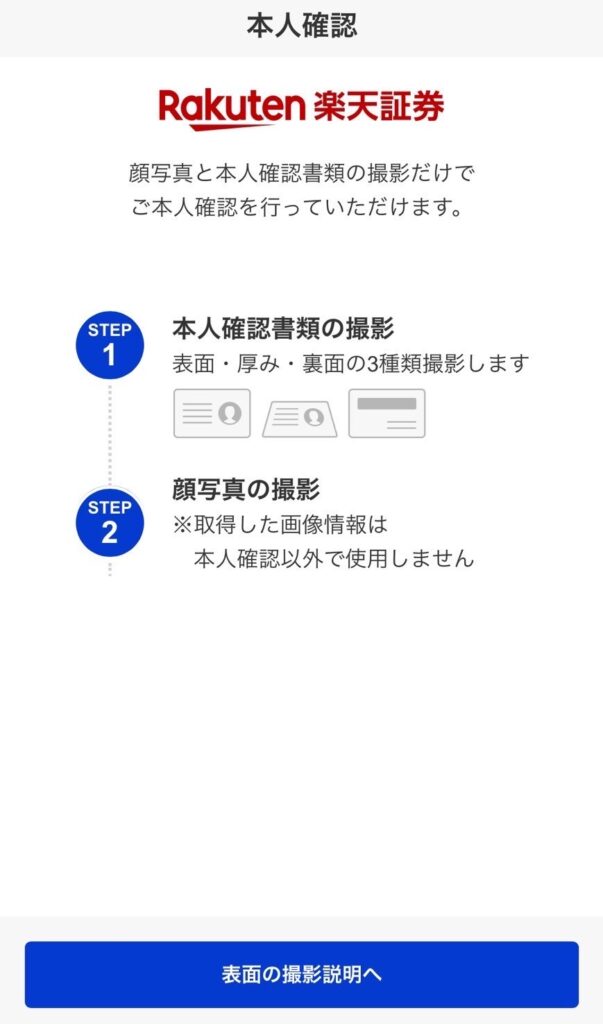
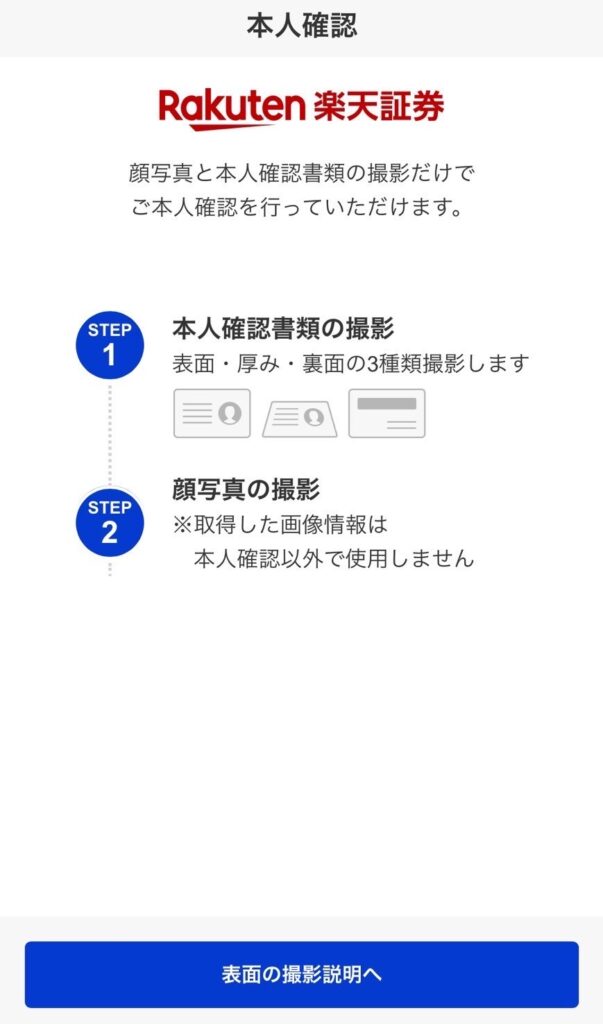
表面の撮影説明ページの内容を確認して「撮影をはじめる」をタップし、撮影を開始してください。
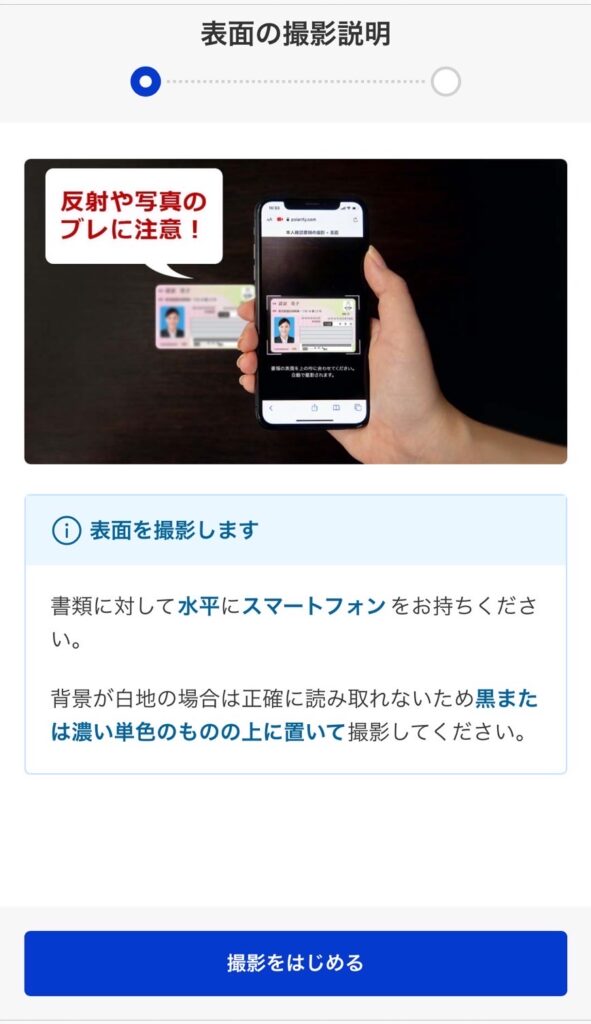
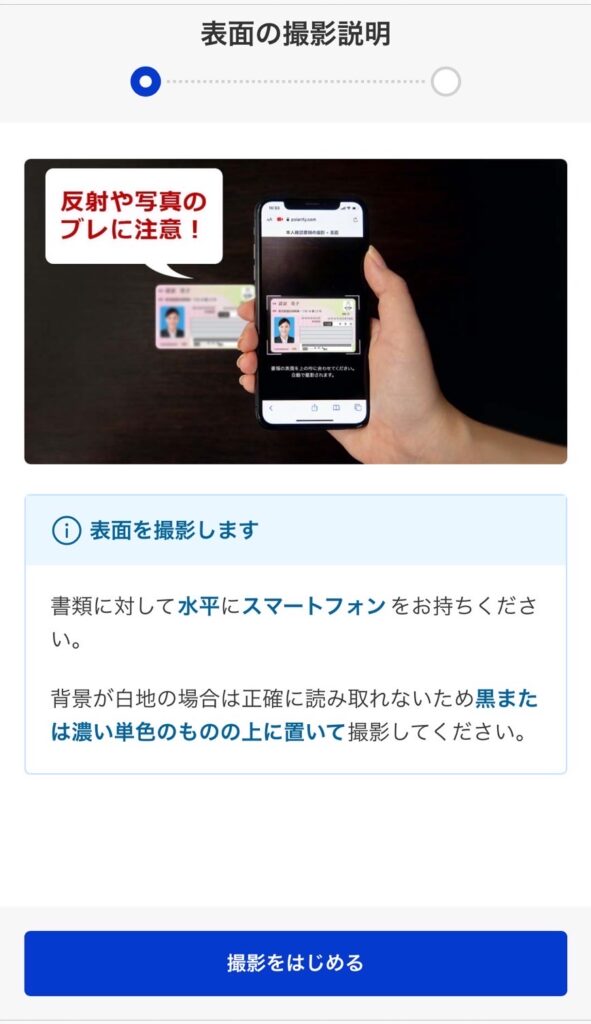
カメラ画面に移行したら、表示されている白枠のガイドにマイナンバーカードを合わせてください(マイナンバーカードをガイドに合わせると自動で撮影されます)。
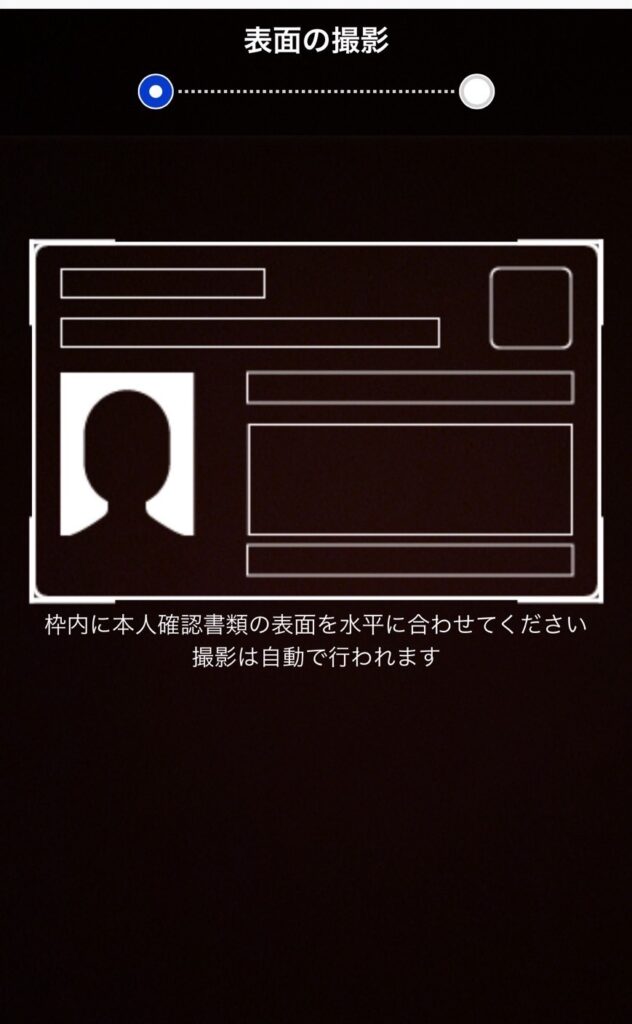
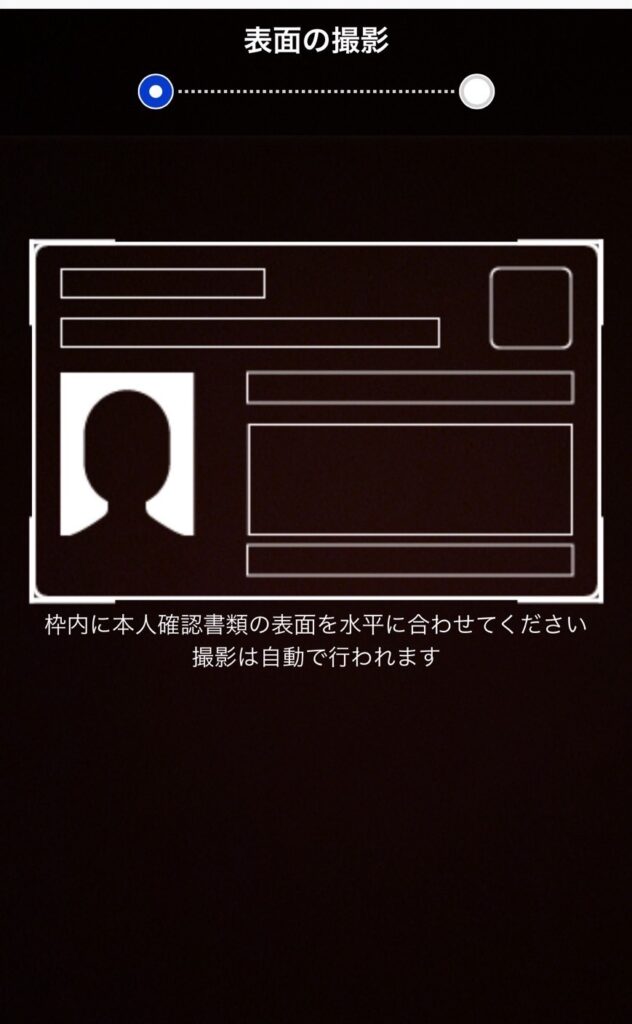
撮影が完了するとマイナンバーカードの画像が表示されるので、写真がブレていないか、文字が読めなくなっていないかを確認して、問題がなければ「厚みの撮影説明へ」をタップします。
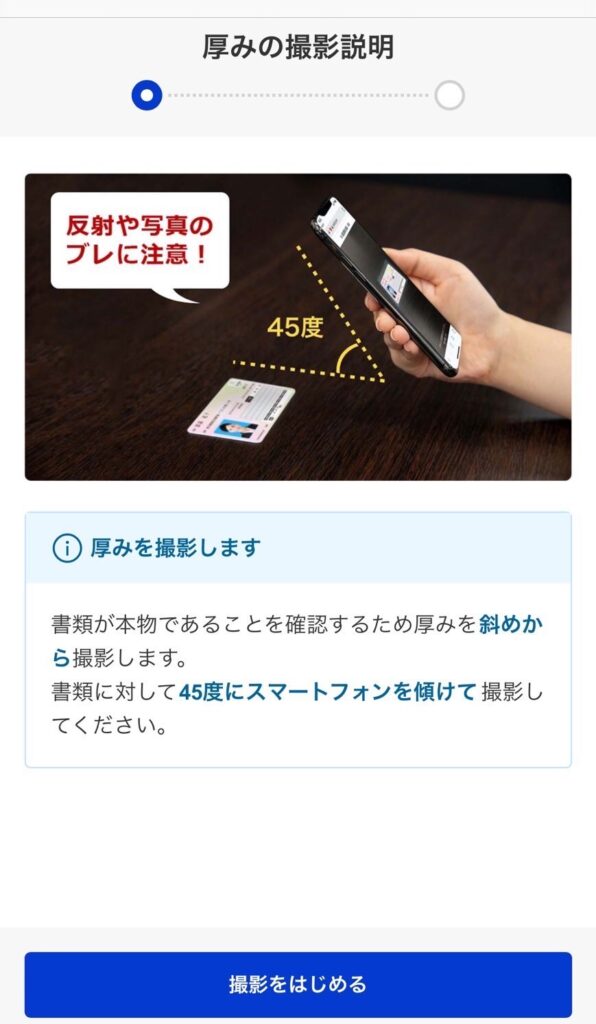
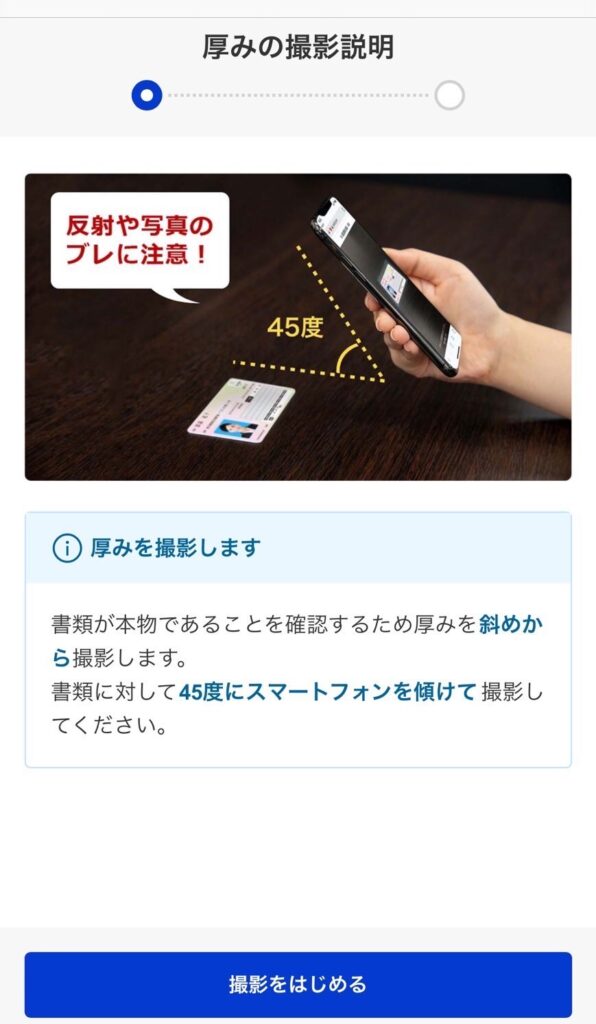
厚みの撮影説明を確認して「撮影をはじめる」をタップするとカメラ画面に移行するので、表示されている白枠のガイドにマイナンバーカードを合わせましょう。
撮影後はカード表面と同様に画像の鮮明さを確認し、問題が無ければ「裏面の撮影説明へ」をタップしてください。
つづいて裏面の撮影説明を確認して「撮影をはじめる」をタップ。
表面同様に裏面の写真撮影を行ってください。
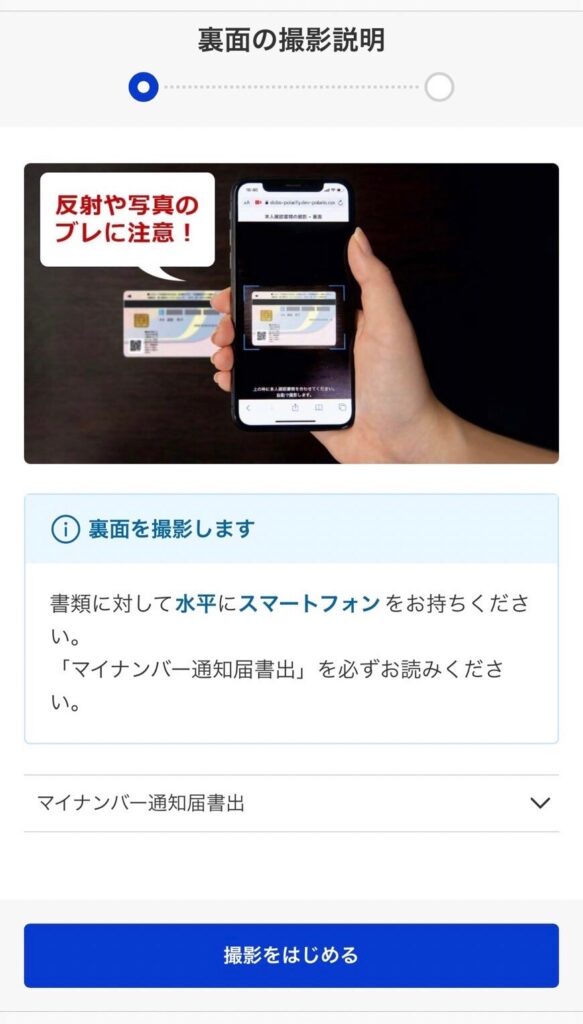
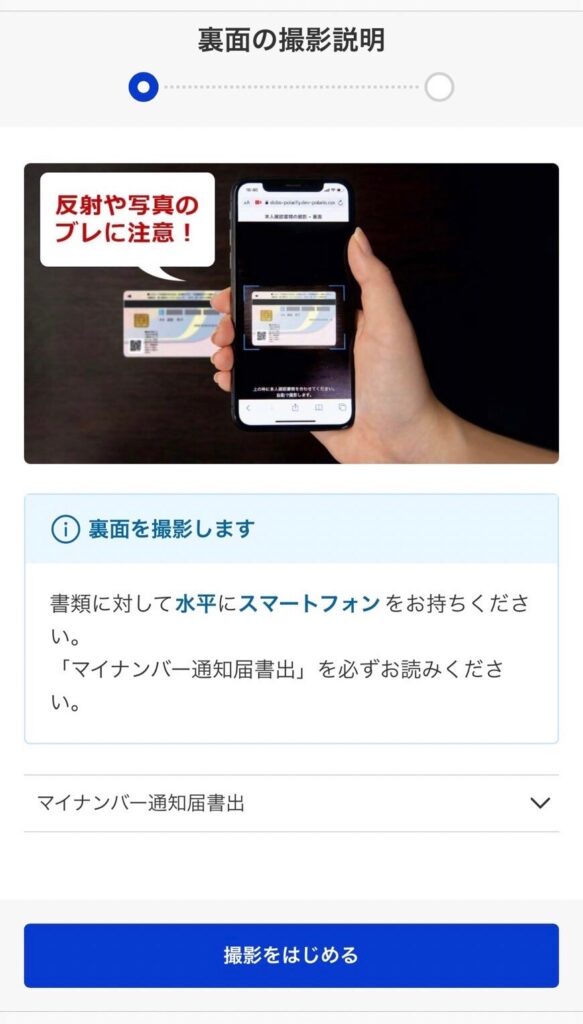
裏面の撮影が終わったら、自身の顔写真の撮影に入ります。
顔写真の撮影説明を確認して「顔写真の撮影へ」をタップしてください。
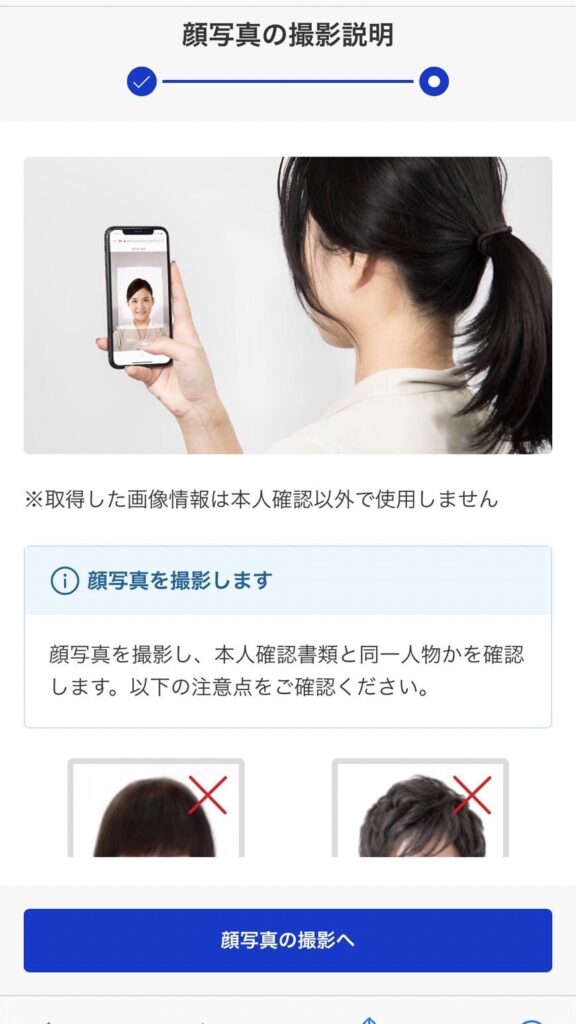
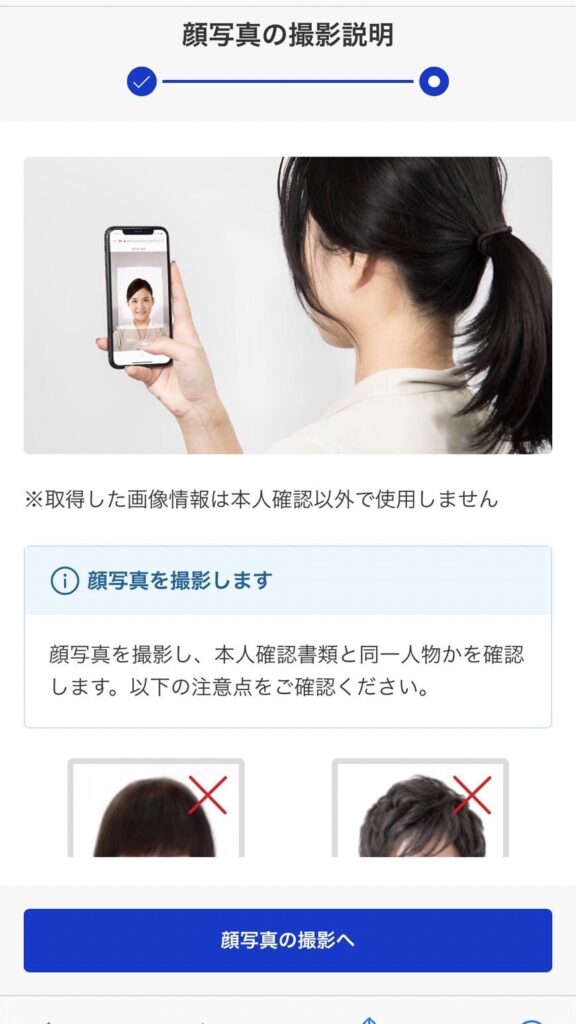
顔写真は顔全体がカメラに収まっていることを確認して目線をカメラに向けて撮影をしてください。
撮影後に確認画面が表示されるので、撮影した画像に問題が無ければ「次へ」をタップ。
撮影が完了するとマイナンバーカードから読み込んだ住所が表示されるので、内容に誤りがなければ「反映させる」をタップ。
なお、名前や住所等に誤りがある場合は、以降のお客様情報の入力で手入力をする必要があるので、「反映させない」をタップしてください。
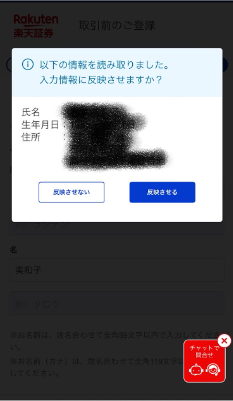
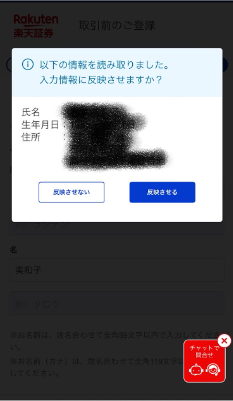
お客様情報の入力ページで名前・フリガナ等の必要情報の入力します。
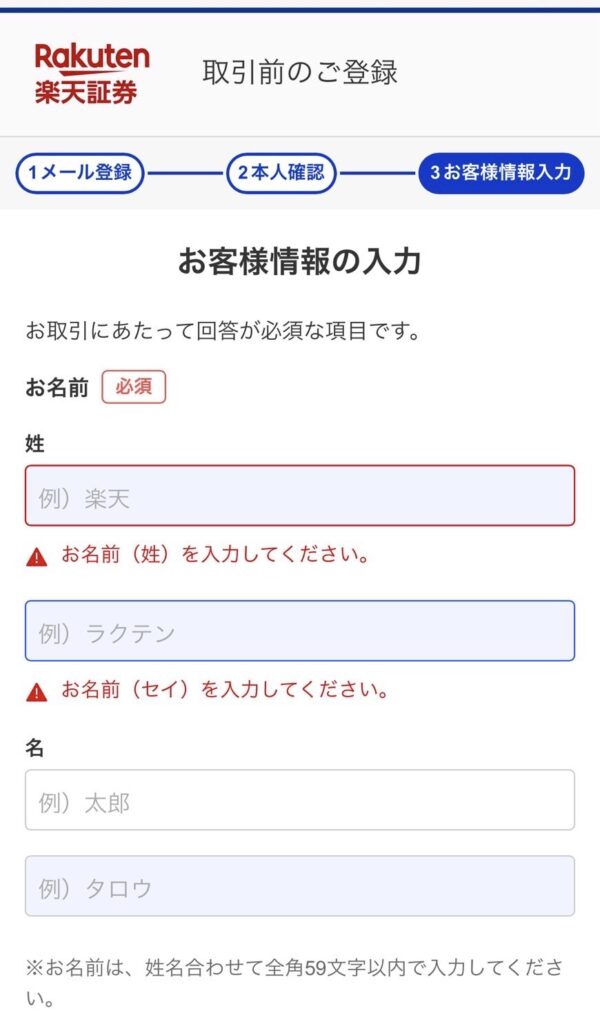
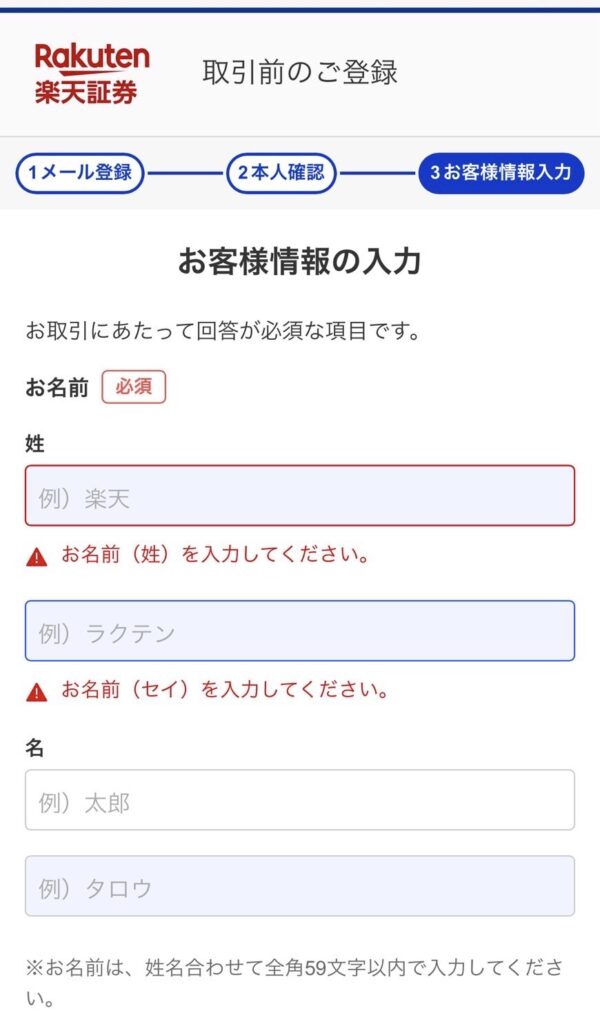
次にお客様の口座についてのページに移動するので、納税方法の選択を「確定申告が不要」を選択してください。
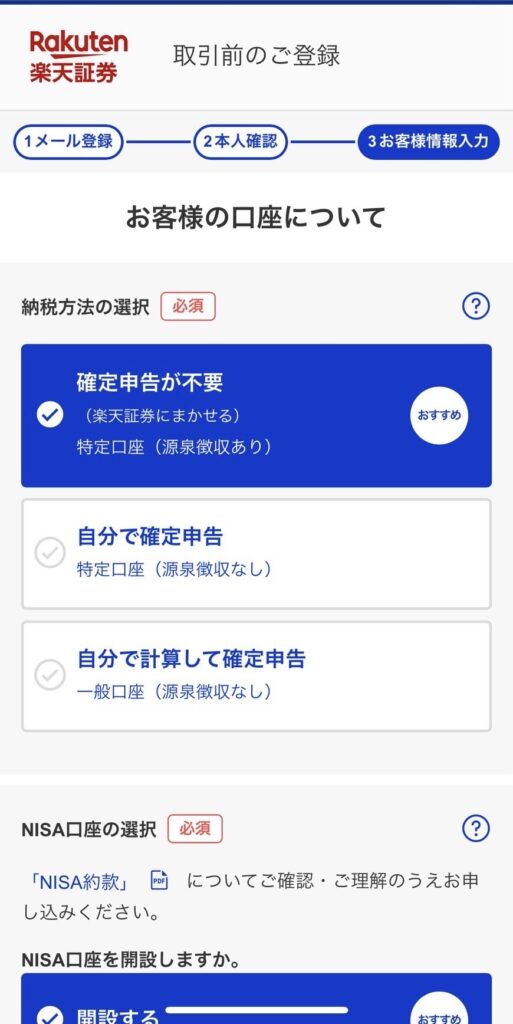
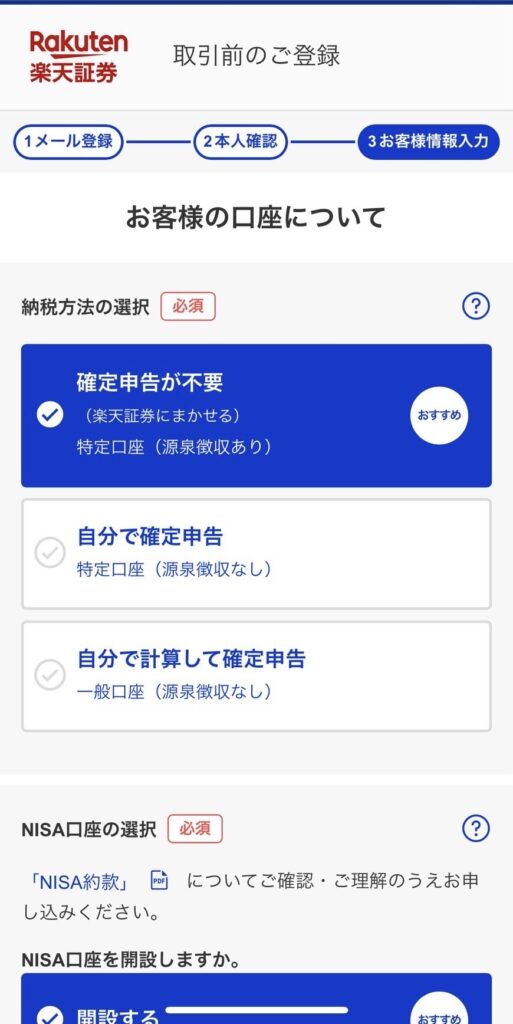
同ページ内のNISA口座の選択で「開設する」と「初めて開設する」をそれぞれ選択します。
(他社から乗り換えの場合は「他社から乗り換える」を選択する)
NISA区分は「つみたてNISA」を選択しましょう。
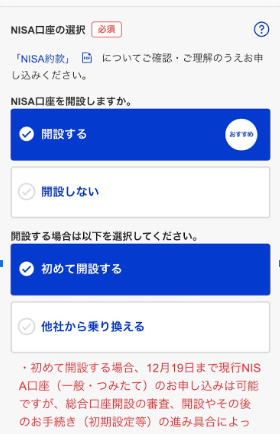
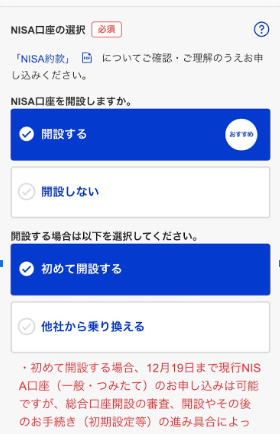
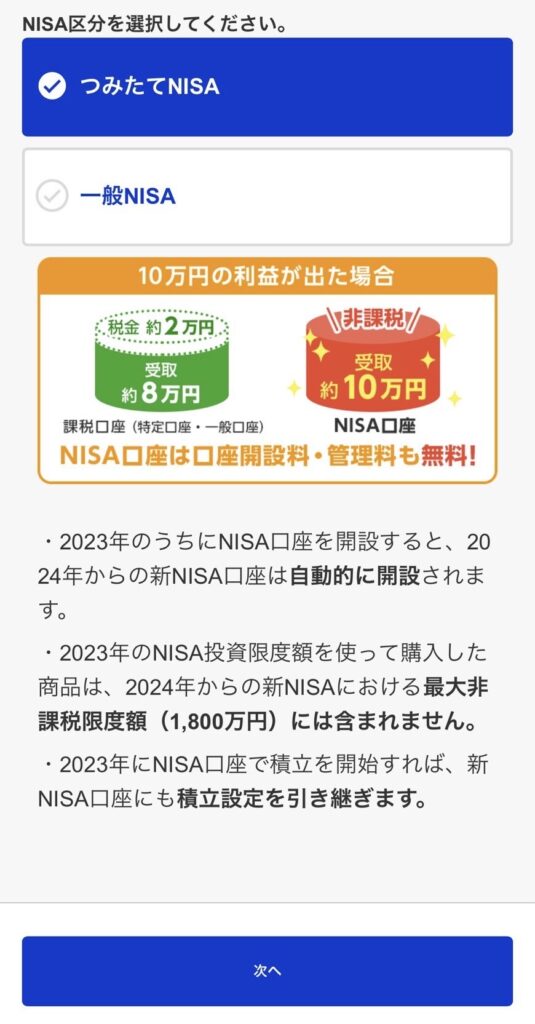
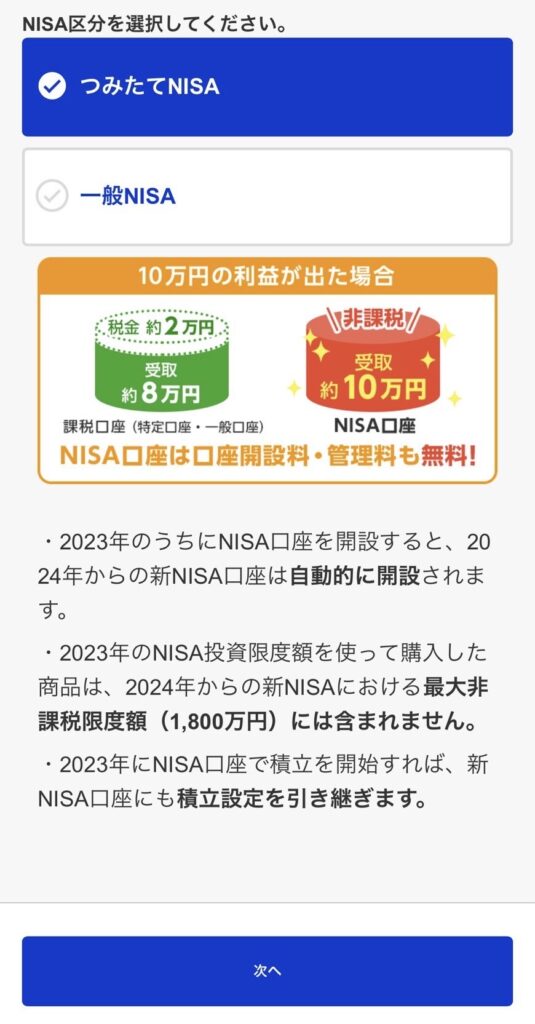
楽天銀行の口座開設や楽天カード、iDeCoの申し込みをする方はそれぞれ選択してください。
FX(外国為替証拠金取引)や株の信用取引に興味がある方は、これを機にそれぞれの口座開設の申し込みをしてみてもいいとは思いますが、初心者の方にはおすすめしません。
NISAの投資だけでよい方はFXと信用取引の口座開設の申し込みは不要です。
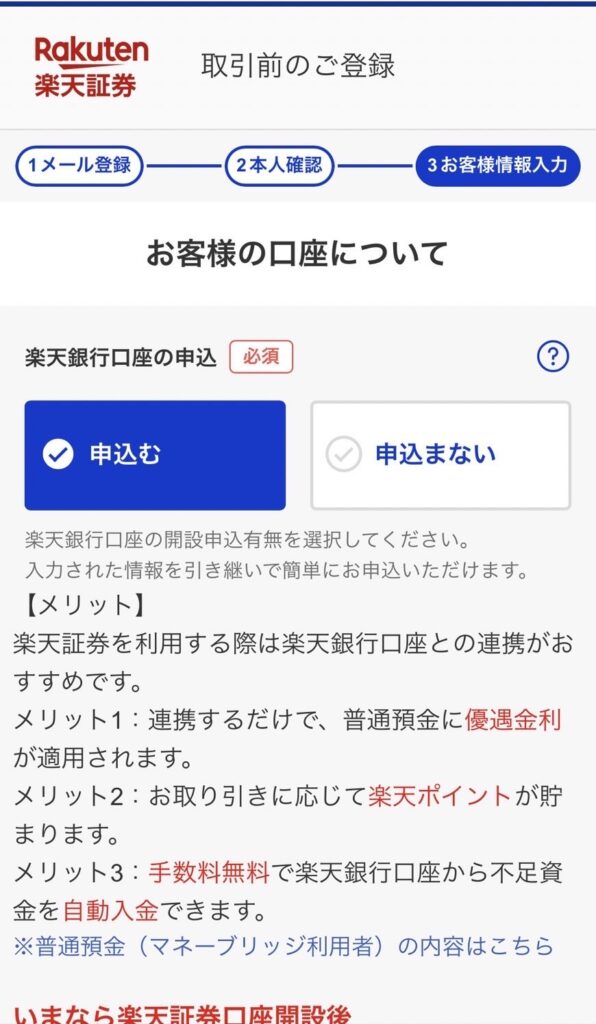
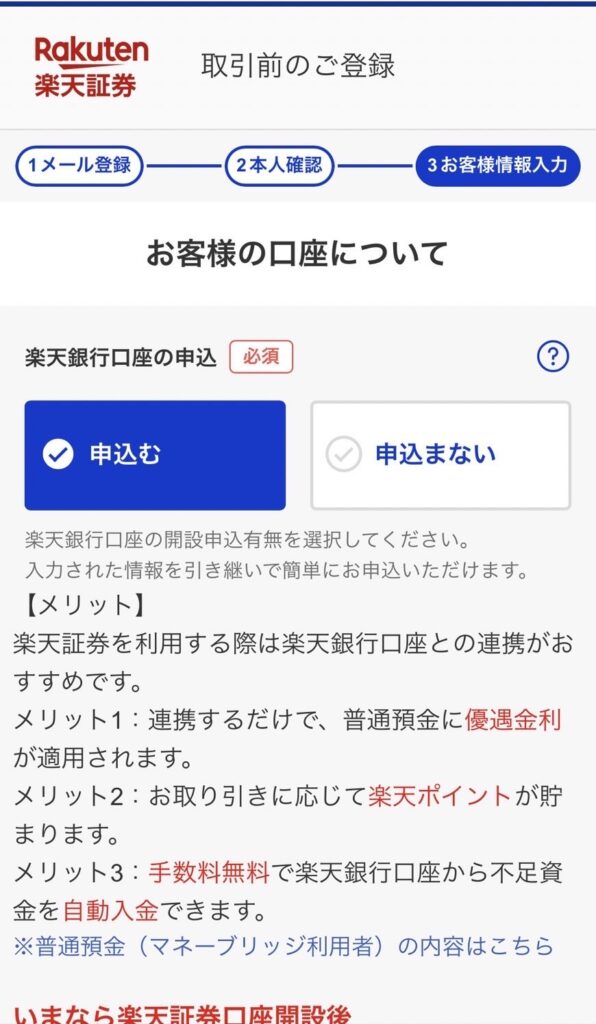
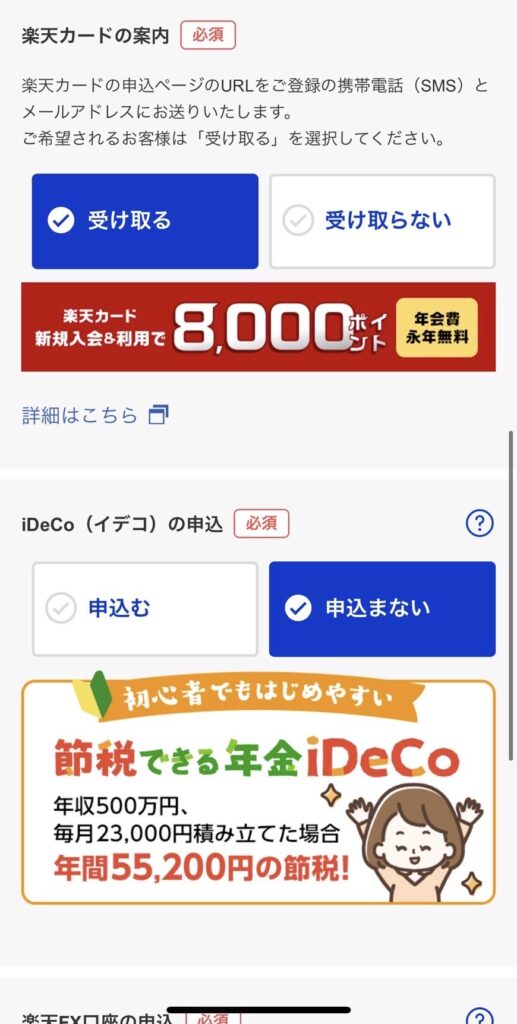
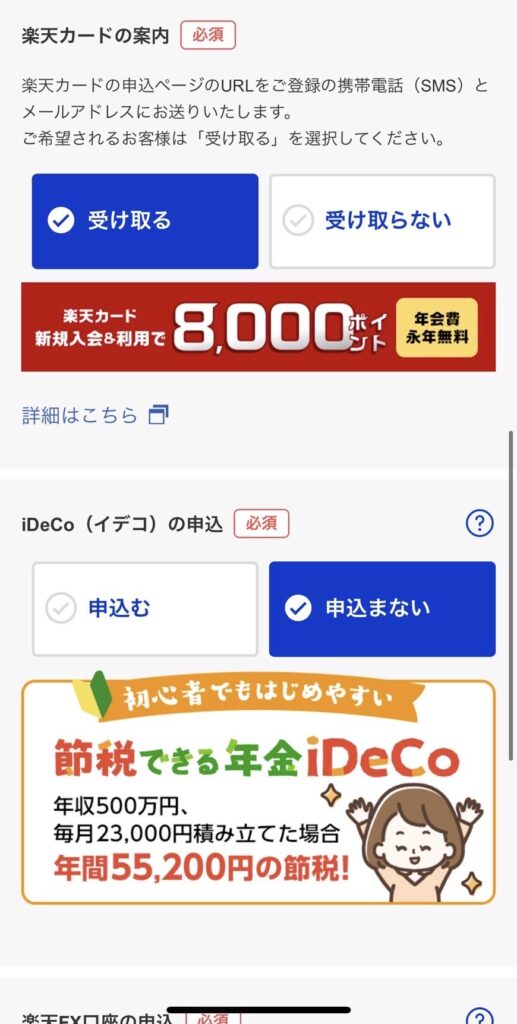
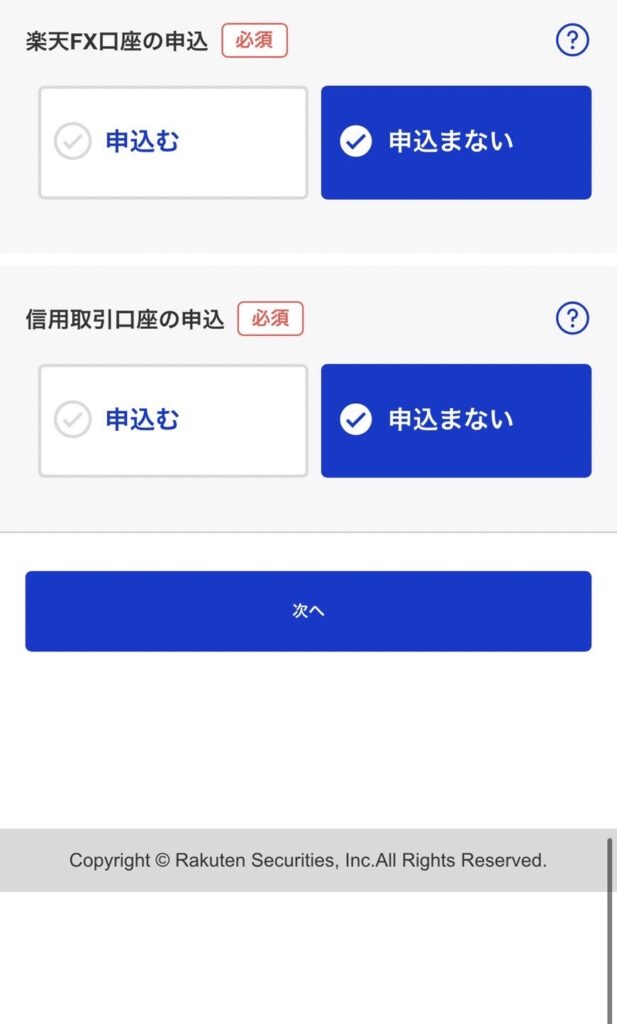
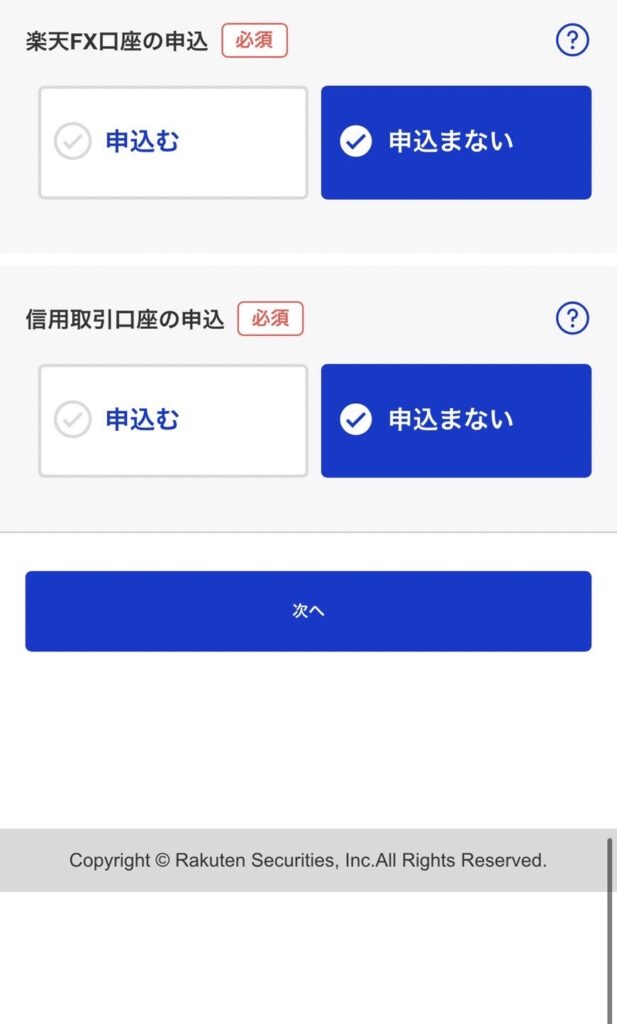
楽天証券にログインするためのパスワードを設定します。
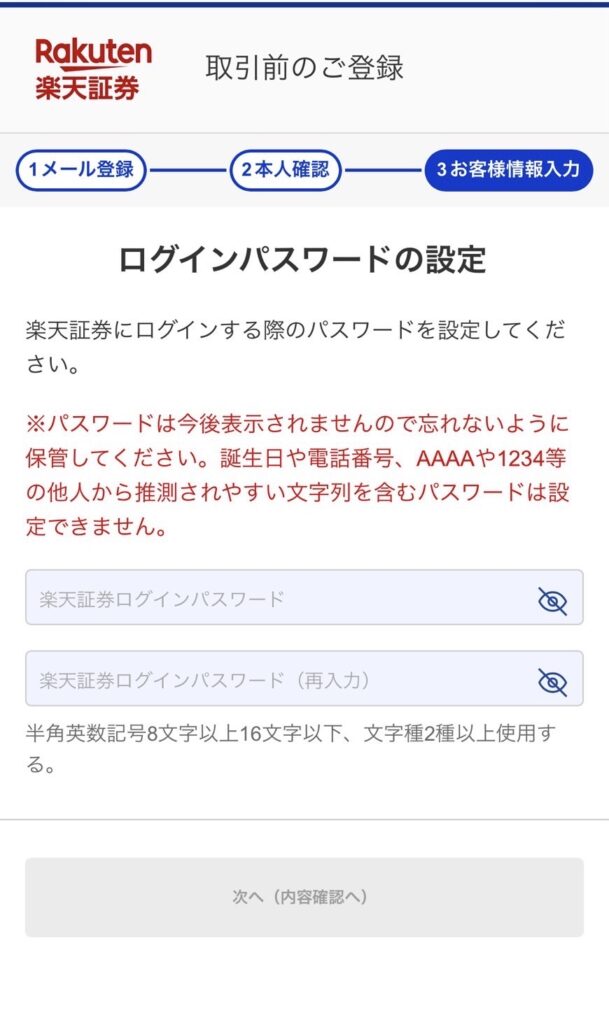
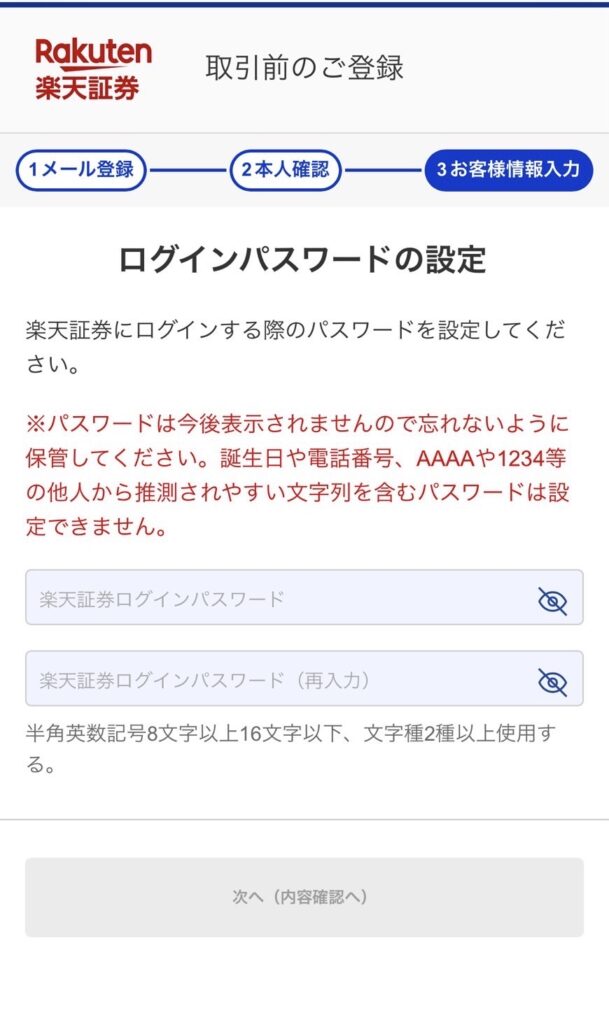
最後に、入力した内容に誤りが無いかを確認し、修正が無ければ規約の確認へ進み重要書類への同意をしてください。
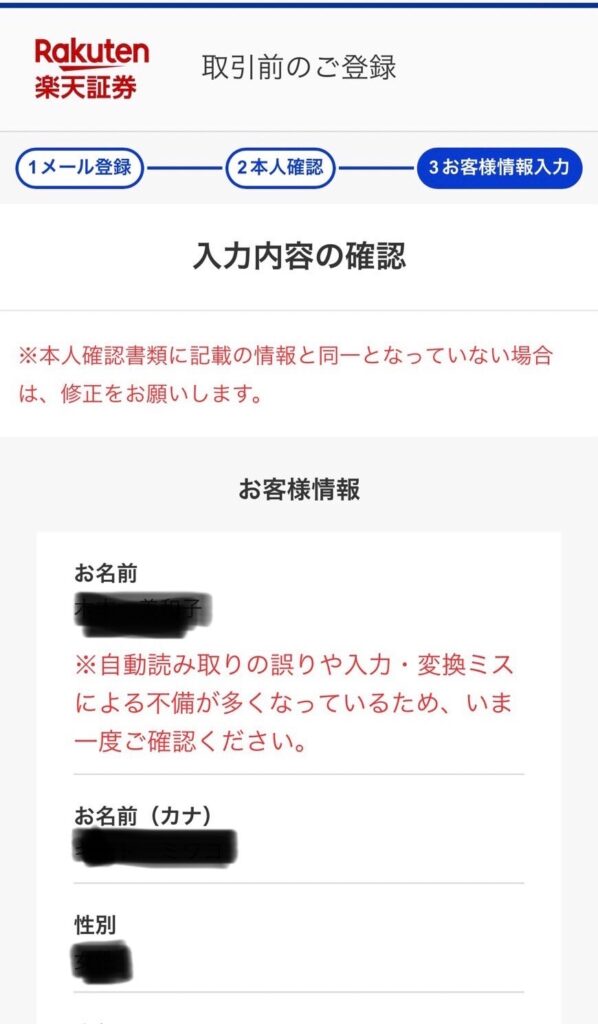
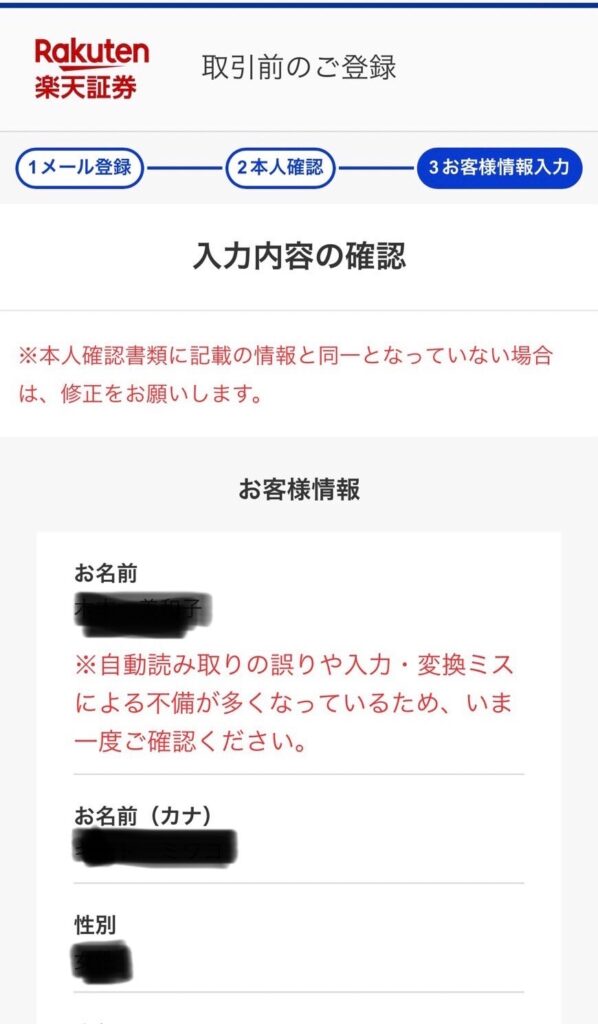
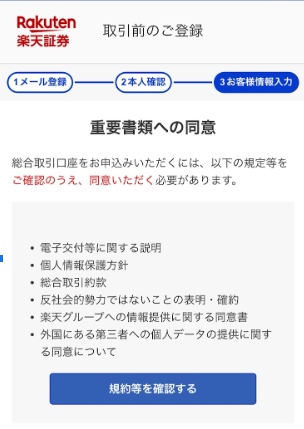
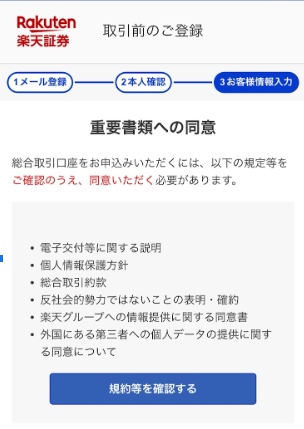



以上で楽天証券の口座開設の申し込みは完了!
申し込みが完了すると以下の画面が表示されるよ。
楽天銀行口座の開設を申し込んだ方は、情報入力画面に進み必要情報を入力したら完了だよ。
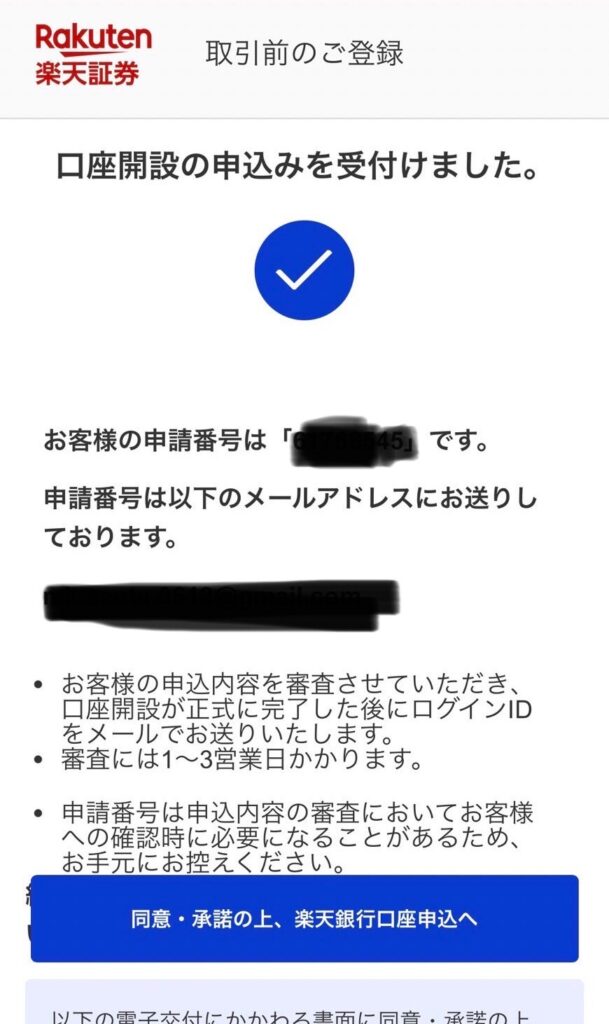
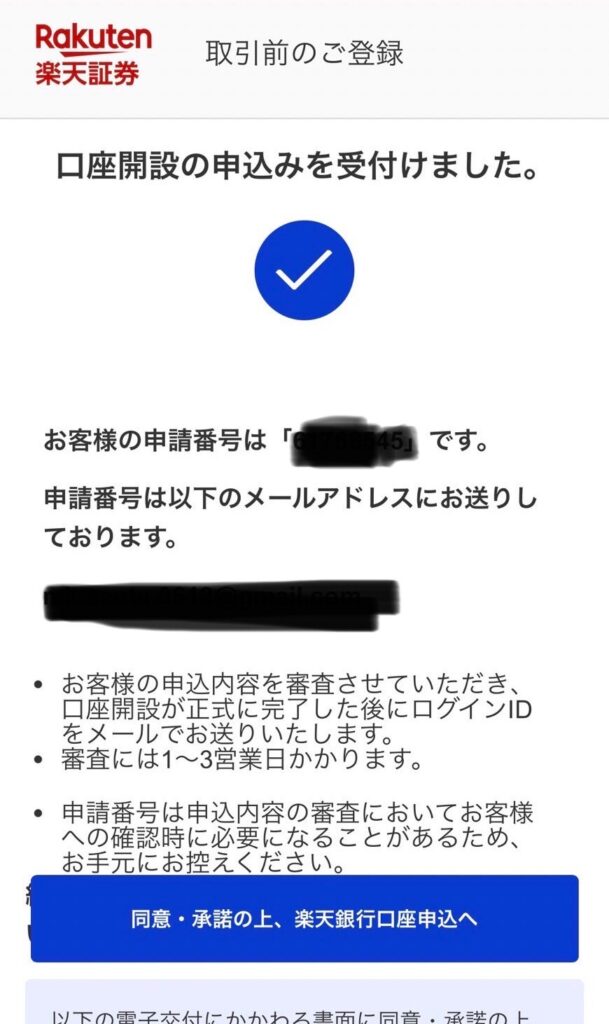
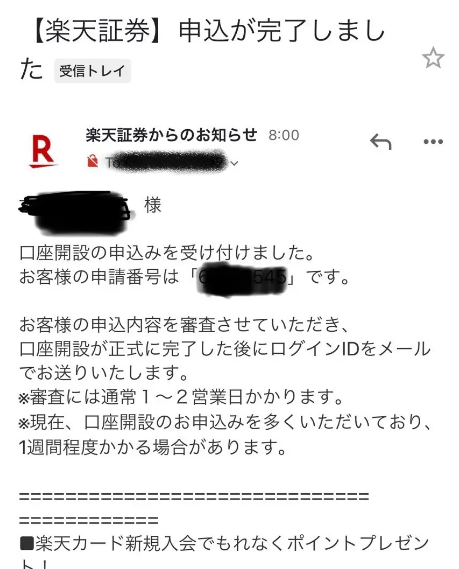
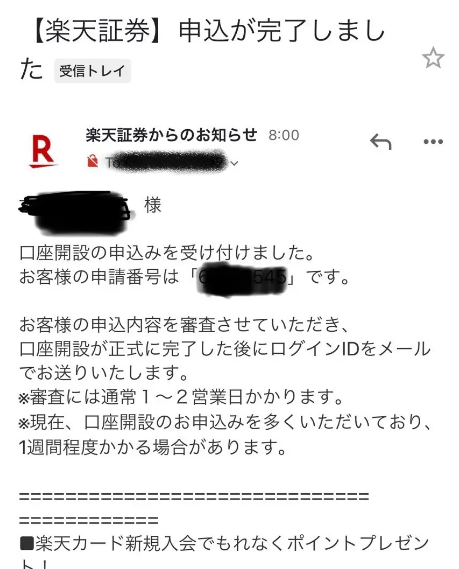
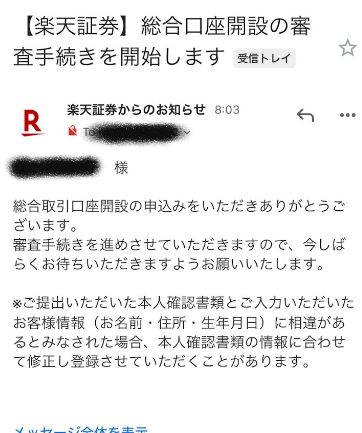
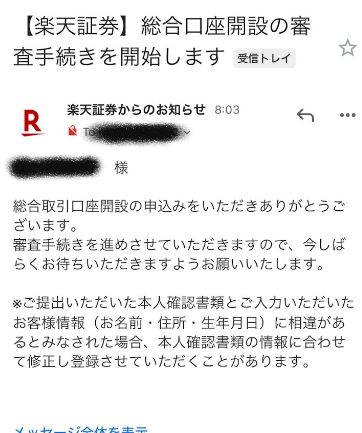
楽天証券から口座開設完了の通知が届いたら、WEBサイトのログインのリンクから初期設定に進んでください。



ここまでお疲れさまでした!
楽天証券口座開設とつみたてNISAの開設が完了したら、以下の記事を参考にしてつみたてNISAの買付け設定をしてみてね♪


まとめ
楽天証券口座の開設は、メールアドレスとマイナンバーカードがあれば簡単にできます。
めんどくさいな~と感じている人でも、申し込み自体は早ければ15分程度で終わるので、ぜひ今回の記事を参考にしてチャレンジしてみてくださいね。



もしこの手順で分からないところが出てきたら、インスタのDMで最後までしっかりサポートする限定特典を使ってね。
限定期間中は迷わず始められるようにどんな質問でも答えるので、ぜひこの機会に始めてみよう!
証券口座の開設が終わったら…。